Onko kosketuslevy toiminut oikein HP / Lenovo / Dell / Acer / Asus-kannettavassa tietokoneessa, jossa on Windows 10? Etkö voi siirtää hiiren osoitinta kosketuslevyllä? Vasen ja oikea napsautus ei toimi kosketuslevyn avulla? Tässä oppaassa näytämme, miten Windows 10 -tietokoneesi kosketuslevy toimii uudelleen.
Koska kosketuslevy ei toimi tietokoneessa, sinun on liitettävä ulkoinen hiiri tai käytettävä pikanäppäimiä seuraamaan tämän artikkelin ratkaisuja.
Käynnistä tietokone uudelleen
Ennen kuin yrität kokeilla muita ratkaisuja, on hyvä käynnistää tietokone uudelleen. Asia on joskus, että sinun tarvitsee vain käynnistää tietokone uudelleen, jotta kosketuslevy toimii uudelleen.
Esimerkiksi ThinkPadissa kosketuslevy lakkaa vastaamasta toisinaan. Käynnistä kannettava tietokone uudelleen, jotta kosketuslevy toimii uudelleen.
Koska kosketuslevy ei toimi, käynnistä tietokone uudelleen käyttämällä pikanäppäimiä. Paina samanaikaisesti Windows-logoa ja X-näppäimiä nähdäksesi virtakäyttäjän valikon, paina U- näppäintä nähdäksesi kaikki virta-asetukset ja käynnistä tietokone uudelleen painamalla R-näppäintä .
Tarkista, että kosketuslevy on poistettu käytöstä
Kuten aiemmissa versioissa, kosketuslevy voidaan poistaa käytöstä myös Windows 10: ssä. Joten, jos et ole varma, kannattaa tarkistaa, onko kosketuslevy poistettu käytöstä.

Vaihtoehdon ottaminen käyttöön tai poistaminen käytöstä on hiiren asetuksissa (hiiren ominaisuudet). Voit myös tarkistaa kosketuslevyn asetukset (ei Windows 10: n asetuksissa).
Katso 3 tapaa ottaa käyttöön tai poistaa käytöstä kosketuslevy Windows 10 -oppaan ohjeissa.
Irrota ulkoinen hiiri
Voit ohittaa tämän ratkaisun, jos et käytä ulkoista hiirtä kannettavan tietokoneen kanssa.
Windows 10: ssä on vaihtoehto, jonka avulla voit kytkeä kosketuslevyn automaattisesti pois päältä, kun ulkoinen hiiri on kytketty. Irrota ulkoinen hiiri vain kerran tarkistaaksesi, että kosketuslevy alkaa toimia.
Voit poistaa käytöstä Asetukset:
Vaihe 1: Siirry kohtaan Asetukset > Laitteet > Kosketuslevy .
Vaihe 2: Käynnistä Jätä kosketuslevy päälle, kun hiiri on kytketty .
Palauta Windows 10 aiempaan päivämäärään
Jos kosketuslevy toimi vasta muutama päivä sitten, saatat pystyä tekemään sen uudelleen (ellei se ole laitteiston ongelma) palauttamalla Windows 10: n edelliseen päivämäärään, kun kosketuslevy toimi oikein.
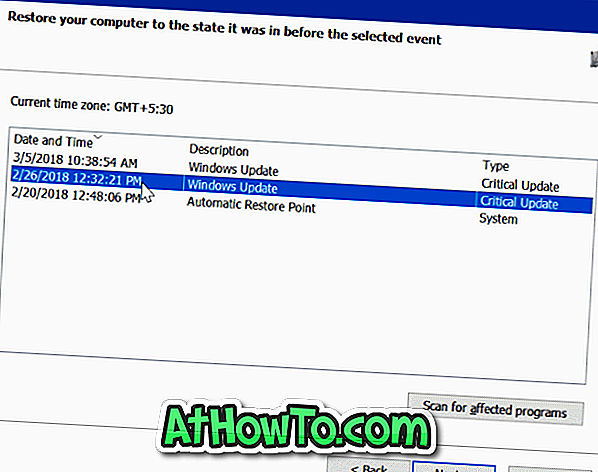
Katso miten voit palauttaa Windows 10: n aiempaan päivämäärään, jossa on vaiheittaiset ohjeet.
Palauta kosketuslevyn ohjaimen vanha versio
Jos kosketuslevy ei enää toimi, kun ajuri on päivitetty uusimpaan versioon, voit yrittää palauttaa ohjaimen edellisen version. Se on helppoa. Tässä on, miten se tehdään.
Vaihe 1: Napsauta Käynnistä-painiketta hiiren kakkospainikkeella ja valitse sitten Laitehallinta .
Vaihe 2: Laajenna hiiret ja muut osoitinlaitteet nähdäksesi kosketuslevyn merkinnän. Jos et näe merkintää, se on todennäköistä, koska kosketuslevyn laitteisto ei toimi tai ajuria ei ole asennettu.
Vaihe 3: Napsauta hiiren kakkospainikkeella kosketuslevyn merkintää ja valitse sitten Ominaisuudet .
Vaihe 4: Vaihda Ohjain- välilehdelle. Palauta ohjaimen edellinen versio valitsemalla Roll Back Driver -näppäin.
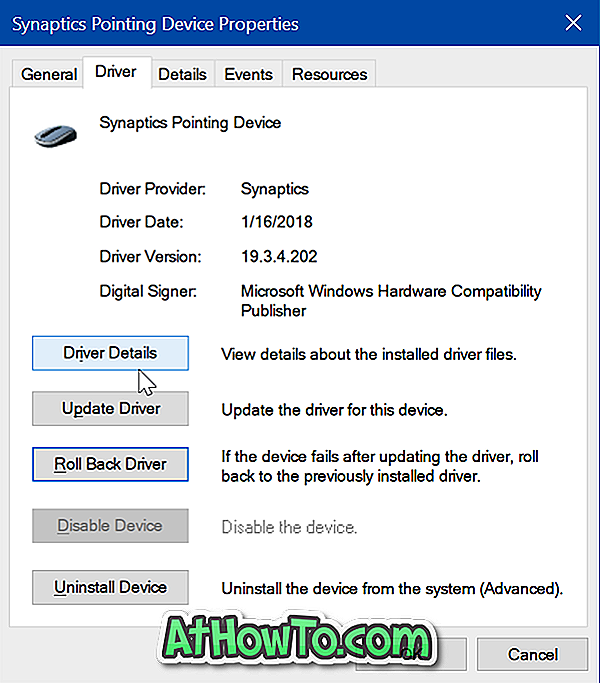
Asenna kosketuslevyn ohjain uudelleen
Jos mikään ei auta, kosketuslevyn ohjaimen asentaminen pitäisi korjata ongelma. Tässä on, miten se tehdään.
Vaihe 1: Avaa Laitehallinta napsauttamalla hiiren kakkospainikkeella tehtäväpalkin Käynnistä-painiketta ja valitsemalla sitten Laitehallinta .
Vaihe 2: Laajenna Laitehallinnassa Hiiret ja muut osoitinlaitteet . Huomaa kosketuslevyn nimi ja malli.
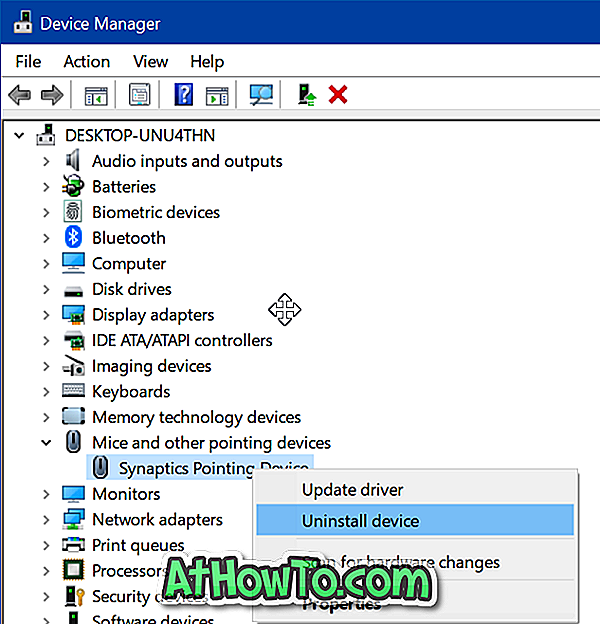
Vaihe 3: Napsauta hiiren kakkospainikkeella kosketuslevyn merkintää ja valitse sitten Poista laite .
Vaihe 4: Kun näyttöön tulee seuraava valintaikkuna, valitse Poista laitteen ohjainohjelmisto . Poista kosketuslevyn ohjain valitsemalla Poista asennus.
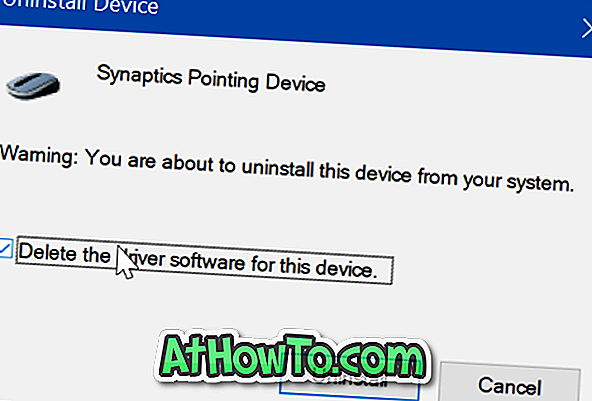
Vaihe 5: Kun olet poistanut kosketuslevyn ohjaimen, käynnistä tietokone uudelleen.
Vaihe 6: Lataa viimeisin versio kosketuslevyn ohjaimesta tietokoneen valmistajan verkkosivustolta ja suorita sitten asennusohjelma asentaaksesi ohjaimen.
Kosketuslevyn pitäisi alkaa toimia nyt.
Käynnistä OEM-diagnostiikkatyökalu
Kaikki kannettavan tietokoneen valmistajat tarjoavat laitteiston vianmääritysohjelmistoja laitteiden ongelmien tarkistamiseen ja tarkistamiseen. Ota yhteyttä kannettavan tietokoneen valmistajaan, jos haluat ladata diagnostiikkaohjelmiston.












